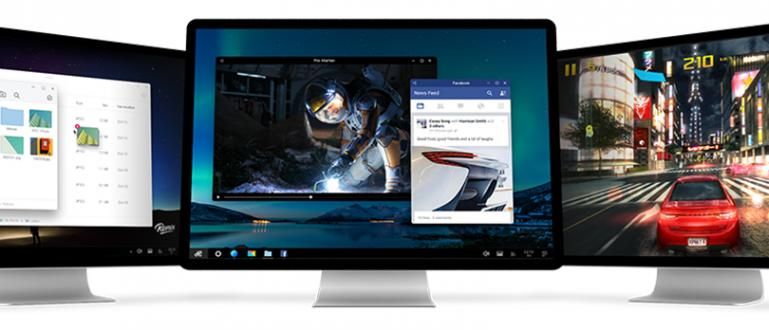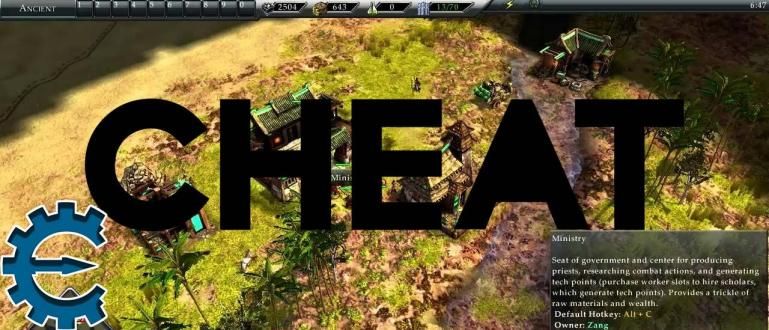Google konta pievienošana mobilajā tālrunī ir ļoti vienkārša, un to var izdarīt pats. Varat arī pievienot vairāk nekā divus kontus savā Android tālrunī. Nāciet, skatiet pilnu metodi zemāk!
Katram Android lietotājam ir nepieciešams Google konts, jo bez konta ir grūti pilnībā darbināt mobilo tālruni.
Ir svarīgi, lai Google konts būtu dažādām lietām, kas saistītas ar Google pakalpojumiem, piemēram, Play veikala un Gmail. Faktiski ir lietotāji, kuri savos Android tālruņos izmanto vairāk nekā vienu kontu.
Kā pievienot Google kontu HP Tas ir ļoti vienkārši, un jūs varat to izdarīt pats. Varat arī pievienot vairāk nekā divus kontus savā Android tālrunī. Nāciet, skatiet pilnu metodi zemāk!
Kā pievienot un noņemt Google kontus
Ja jums nav Google konta, mobilais tālrunis ar operētājsistēmu Android ir nepilnīgs, jo gandrīz visi Android sniegtie pakalpojumi tagad ir integrēti ar pašu Google kontu.
Lietotājiem var būt tik daudz Google kontu, cik viņi vēlas, it īpaši, ja runa ir par biznesa vajadzībām vai vienkārši vēlas, lai vienā lietojumprogrammā būtu dažādi konti.
Google konta pievienošana operētājsistēmā Android ir salīdzinoši vienkārša, un to varat izdarīt pats. Tālāk ir norādīts, kā pievienot Google kontu, ko nodrošina ApkVenue, veicot ilustrētas darbības. Un ir vēl viens veids, kā izdzēst Google kontu, ja nevēlaties veco kontu.
1. Kā pievienot Google kontu, izmantojot HP iestatījumus
Google konta pievienošanas veids ir ļoti vienkāršs, un to var izdarīt ātri. Tomēr ne visi Android lietotāji zina, kur atrodas konta pievienošanas iestatījumi.
Šie iestatījumi parasti atrodas HP iestatījumu lapā un atrodas kolonnā Konts. Varat pārbaudīt, kā pievienot Google kontu, izmantojot visus iestatījumus, ko Jaka veica šajā Samsung mobilajā tālrunī:
1. darbība - Atvērt Iestatījumi un atlasiet Konts. Katram mobilajam tālrunim ir atšķirīgs iestatījumu veids, konta iestatījumus varat atrast kolonnā Konts.

2. darbība Klikšķis Pievienot kontu un atlasiet Google.

3. darbība Ievadiet savu e-pasta vai mobilā tālruņa numuru un ievadiet paroli.

4. darbība piekrītu Noteikumi un nosacījumi, pēc tam norādiet datus, kurus vēlaties instalēt

Pirms tam piekrītat, izlasiet Google konta noteikumus un nosacījumus, pēc tam atlasiet lietojumprogrammu, kuru vēlaties instalēt savā mobilajā tālrunī un Atjaunotvai atlasiet Izlaist ignorēt
2. Kā pievienot Google kontu, izmantojot Google Play veikalu
Google konta pievienošana, izmantojot Google Play veikalu, ir viens no alternatīviem veidiem, nevis HP iestatījumi. Tomēr, lai izmantotu šo metodi, vispirms pārliecinieties, vai esat pieteicies savā kontā.
Parasti konts pieteiksies automātiski, kad pirmo reizi pievienosit kontu HP. Lai uzzinātu, vai jūsu konts ir vai nav pieteicies, varat redzēt Google konta profilu, kas tiks parādīts ekrāna augšējā labajā stūrī.
1. darbība Dodieties uz Google Play veikalu, pēc tam noklikšķiniet uz Google konta profila. Jūsu Google konta profils atrodas ekrāna augšējā labajā stūrī.

2. darbība izvēlēties Pievienojiet citu kontu.

3. darbība Google konta pieteikšanās. Šī darbība ir tāda pati kā pirmā metode, kad piesakāties savā Google kontā.
Papildus Google Play veikala izmantošanai kā alternatīvam Google konta pievienošanas veidam varat izmantot arī citas alternatīvas metodes, izmantojot Gmail.
3. Kā pievienot Google kontu, izmantojot Gmail
Alternatīvs veids, kā pievienot citu Google kontu, ir Gmail, kas pēc noklusējuma ir pieejams katrā Android tālrunī. Tāpat kā Google Play veikalā, jums ir jāpārliecinās, vai jūsu konts ir pieteicies, ja vēlaties izmantot šo metodi.
Gmail tiek izmantots arī kā pirmais solis, lai izveidotu Google kontu. Ja jums vēl nav konta, reģistrācijas darbības varat skatīt rakstā Kā izveidot Gmail e-pastu datorā un HP.
Tālāk ir norādītas visas darbības Google konta pievienošanai, izmantojot Gmail.
1. darbība Atveriet Gmail, pēc tam dodieties uz sava Google konta profilu. Konta profils atrodas ekrāna augšējā labajā stūrī tāpat kā Google Play veikalā.

2. darbība izvēlēties Pievienojiet citu kontu, pēc tam atlasiet Google.

3. darbība Google konts Pierakstieties.
Varat veikt šos trīs veidus, kā mobilajā tālrunī pievienot Google kontu. Ja jūtat, ka ir nevēlams konts, varat to izdzēst no sava mobilā tālruņa. Lūk, kā pilnībā izdzēst Google kontu pakalpojumā HP!
4. Bonuss: Google konta dzēšana
Ja jums ir vairāki konti, dažkārt jums ir grūti tos pārvaldīt. Tā rezultātā jūsu mobilais tālrunis kļūst pilns ar nevajadzīgiem datiem, un tiek apdraudēta arī drošība.
Tāpēc, izvēloties noteiktu Google kontu savā mobilajā tālrunī, jums jāpievērš uzmanība. Ja esat jau pievienojis daudz kontu, tiešām ir veids, kā tos izdzēst!
Kā izdzēst Google kontu mobilajā tālrunī, varat izmantot iestatījumus, Google Play veikalu vai Gmail. Tomēr šoreiz Jaka nodrošina tikai veidu, kā to izdzēst, izmantojot HP iestatījumus.
Tālāk ir norādīta visa metode, kuru varat izmantot:
1. darbība atvērts Iestatījumi un atlasiet Konts. Katram mobilajam tālrunim ir atšķirīgs iestatījumu veids, konta iestatījumus varat atrast kolonnā Konts.

2. darbība Atlasiet kontu, kuru vēlaties dzēst.

3. darbība Klikšķis Noņemt kontu. Jums tiks lūgts divreiz pārliecināties, vai konts, kuru vēlaties dzēst, ir pareizs.

Viegli, vai ne? Tagad jūs jebkurā laikā varat viegli pievienot un noņemt Google kontus.
Pat ja jums ir daudz kontu vienā mobilajā tālrunī, varat izmantot tikai vienu aktīvo kontu. Ja vēlaties pārslēgt kontus, tas jādara manuāli.
5. Bonuss: kā pārvarēt aizmirsto Google konta paroli
Ja jums ir vairāki Google konti, dažkārt jums ir grūti tos pārvaldīt. It īpaši, ja esat aizmirsis paroli vai konta paroli.
Tomēr, ja tas notiek, joprojām ir veids, kā to apiet, ja vien esat ierakstījis visu svarīgo informāciju konta atkopšana. Jūs varat atrisināt aizmirsto paroli 3 veidos, proti:
- Kā pārvarēt aizmirsto Gmail paroli, izmantojot Android tālruņa atslēgu
- Kā pārvarēt aizmirsto Gmail paroli, izmantojot tālruņa numuru
- Kā pārvarēt aizmirsto Gmail paroli, izmantojot atkopšanas e-pastu
Visu metodi kopā ar ilustrētajām darbībām varat skatīt rakstā Kā atjaunot aizmirstu Google kontu.
Tādā veidā varat pievienot Google kontu, ko varat izdarīt vienkārši un ātri. Pārliecinieties, vai mobilajā tālrunī izmantotais konts ir verificēts un drošs konts. Labi!
Neaizmirstiet parūpēties par savu veselību šīs COVID-19 pandēmijas laikā, labi? Neaizmirstiet pārbaudīt citus padomus vietnē JalanTikus un atstāt komentārus un patīk ja jums patīk šis raksts. Tiekamies nākamajā rakstā!